File Explorer получи основен ремонт вWindows 8 и новият потребителски интерфейс, повече или по-малко, го направиха на Windows 10. Лентата под началното меню съдържа бутон, наречен „Нов елемент“. Той е подобен на опцията „Ново“, която получавате в контекстното меню с десния бутон и ви позволява да създадете нов файл от определен тип. Опциите в менюто New Item в File Explorer обикновено са същите, които виждате в контекстното меню с десния бутон. Има два начина да добавите и премахнете опция към това меню. Ето какво трябва да направите.
Добавяне на приложение към менюто на нов елемент - Регистър на Windows
Отворете системния регистър на Windows с администраторскиправа. Отидете на HKEY_CLASSES_ROOT и го разширете. Потърсете съответното разширение на файл, което искате да добавите към менюто Нов елемент. Например, ако искате да добавите Photoshop към него, потърсете ключа .psd.
Щракнете с десния бутон върху бутона и изберете New> Key и го наречете „ShellNew“.

След това щракнете с десния бутон на мишката върху клавиша ShellNewсъздаден и изберете New> String Value. Назовете го NullFile и сте готови. Затворете File Explorer и го отворете отново. Файловият елемент трябва да бъде добавен. Ако не е, опитайте втория метод по-долу.
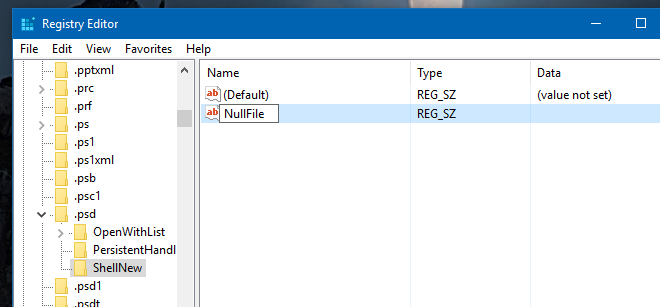
Добавяне на приложение към нов елемент - папка на Windows Shell
Отидете на C:WindowsShellNew и поставете файл от същия тип като този, който искате да добавите в менюто. Например, за да добавите Photoshop в менюто New Item, поставете PSD файл в тази папка. Затворете File Explorer и го отворете отново. Това също ще добави елемента в контекстното меню с десния бутон.
Премахване на приложение от нов елемент - Регистър на Windows
Отворете системния регистър на Windows с администраторскиправа. Отворете HKEY_CLASSES_ROOT и го разгънете. Потърсете разширението на файла, което искате да премахнете, и разширете съответния му ключ. Извадете ключа „ShellNew“.
Премахване на приложението от нов елемент - папка с обвивка на Windows
Отидете на C: WindowsShellNew и премахнете типа файл за съответния запис в приложението, което искате да премахнете.













Коментари